

プリントヘッドはマトリックス プレート内にあります。マトリックス プレートは定期的に清掃する必要があります。
最低でも月に1回、インクの使用量によっては 7~30 日の間に行うよう、操作パネルで警告が表示されます。プリント品質を保証するために、週に一度、マトリックス プレートの清掃をお勧めします。マトリックス プレートの清掃は、この手順の最初の部分、ステップ 1~ステップ 10 にあたります。
ビデオ:
 マトリックスプレートの清掃。
マトリックスプレートの清掃。
前述のColorado 1650の使用:
インク取り扱い用Microflex手袋
フォームおよびスワブ
マトリックスプレートクリーニングツール
クリーニング液 (クリーナーMB-安息香酸メチル)
スワブは2種類あります。スワブの幅によって、クリーニング手順が異なります。
インクまたはメンテナンス用具を扱う際は、所定の手袋を着用してください。手袋は衣類の袖口の上に重ねるように着用してください。最大限の安全性を確保するために、必ず安全データシート(SDS)のガイドラインに従ってください。
規定のクリーニング液を使用してくださいその他のクリーナーは一切使用しないでください。
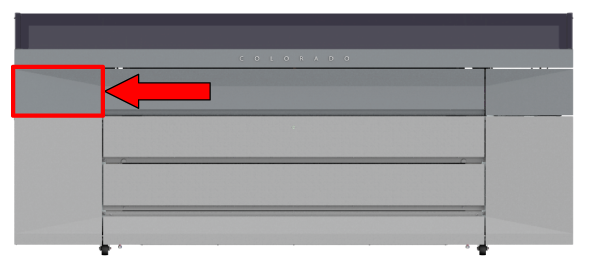
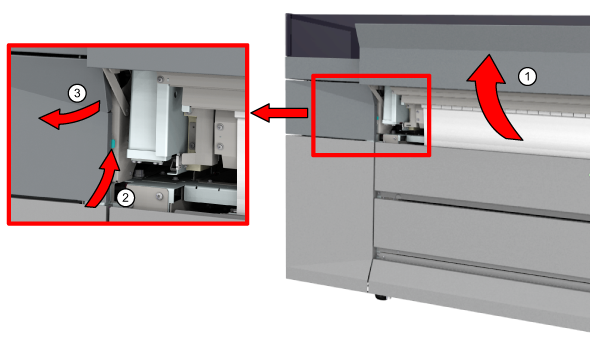
それ以外の外部の光源は、インクの硬化とプリントヘッドの破損を防止するために、使用しないでください。
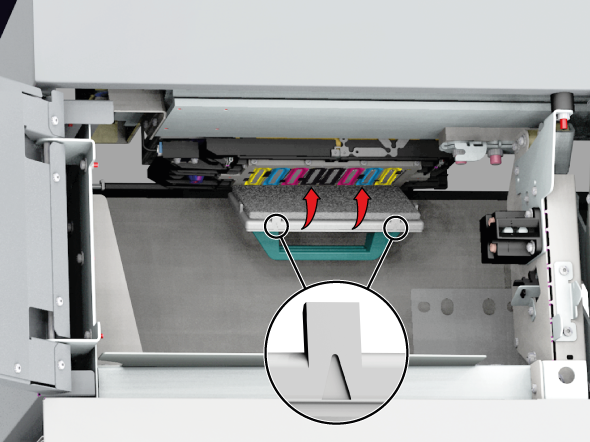
プリントヘッド キャリッジが若干持ち上がるまで押します。強く押しすぎると、プリントヘッドとキャリッジを損なうおそれがあります。
クリーニングツールが正しく配置された場合のみ、ビープ音が聞こえます。

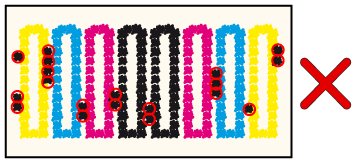
|
プリンタヘッド間に堆積したインクが見える場合、新しいフォームを使用して、ステップ8から、再度クリーニング処理を行う必要があります。図の中の赤い丸の中にスポットが見られます。 |
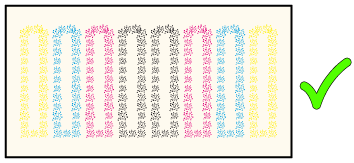
|
フォーム上のスタンプマークが薄い場合は、クリーニング処理を続けることができます。 |
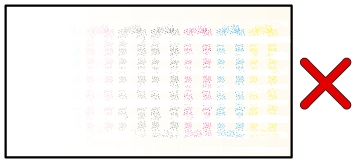
|
フォーム上のスタンプマークの濃度が均一でない場合、フォームを交換し、再度ツールを使用してください。 この例では、フォームの右側に、より圧力がかけられたことがわかります。 新しいフォームを使用して、ステップ 8 から、再度クリーニング処理を行う必要があります。 |

|
フォーム上のスタンプマークの濃度が均一でない場合、フォームを交換し、再度ツールを使用してください。 この例では、フォームの上側に、より圧力がかけられたことがわかります。 |
大 TX714A スワブ
小 TX761 スワブ

プリントヘッドのノズルプレートに触れないでください。ノズルプレートに触れると、プリントヘッドを損なう可能性があります。
ノズルに触れるリスクを最小限に抑えるために、スワブで自分と反対方向 にのみ拭いてください。反対方向 (自分の方へ向けて) には絶対に清掃しないでください。
|
小スワブ |
大スワブ |
|---|---|

小スワブを使用する場合は、スワブを横向きに持ってください。 |

大スワブを使用する場合は、スワブを垂直に持ってください。 |
クリーニング リキッドを使用している場合は、クリーニング処理を 5 分以内で終了してください。その後、クリーニング液がプリントヘッドを損傷していないかどうか確認するために、プリンタは自動メンテナンスを実行する必要があります。
必要に応じて大量のスワップを使用してください。

インクがシステム内で硬化するのを防ぐために、すべてのカバーがきちんと閉じられていることを確認してください。